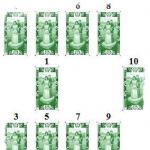Comment créer des formes ou des formes libres dans Photoshop. Du sommeil et une belle silhouette
Du chocolat peut-être un super cadeau pour un gala. Surtout s'il est réalisé sous la forme d'une figurine originale et stylée. Et il semble que seuls les professionnels puissent le faire. En effet, avec une certaine habileté, il est tout à fait possible de réaliser soi-même une figurine en chocolat.
Fabriquez vos propres figurines en chocolat
Créer des figurines en chocolat n'est pas seulement une activité créative, c'est aussi l'occasion de faire preuve d'imagination, dans certains cas de passer du temps en famille, et de donner à votre enfant l'opportunité d'expérimenter. De plus, réaliser des figurines et des décorations en chocolat n'est pas si difficile.
Comment faire une figurine en chocolat
Pour réaliser une figurine originale en chocolat il vous faudra :
- moules (tout type que votre cœur désire)
- chocolat (vous pouvez avoir du noir, vous pouvez avoir du blanc, vous pouvez avoir les deux)
- carton ondulé et parchemin
- colorant alimentaire
Il peut y avoir plusieurs façons de réaliser des figurines en chocolat. Choisissez celui qui vous convient le mieux : il sera moins laborieux, plus visuel, etc.
Pour cuisiner figurine en trois dimensions prenez une barre de chocolat (si votre moule est très profond, utilisez-en deux ou plus). Vous pouvez faire fondre le chocolat au micro-ondes ou au bain-marie. Dans le premier cas, émiettez la barre de chocolat dans un récipient résistant au feu et enfournez-la. Réglez le mode micro-ondes sur 50 % de puissance. Le temps dépend de la quantité de chocolat utilisée. Vous pouvez l'utiliser pour les calculs le schéma suivant: 30 à 50 g sont chauffés pendant environ une minute, c'est-à-dire 240 g fondront en 3 minutes environ. Si vous n'avez pas de cercle dans votre micro-ondes qui tourne pendant que le four chauffe, vous devrez arrêter l'appareil et faire tourner vous-même le récipient contenant le chocolat. Cela est nécessaire pour que le processus de fusion se déroule de manière plus uniforme. N'oubliez pas non plus de remuer le chocolat pendant qu'il fond.
Les experts recommandent de choisir du chocolat fabriqué à l'étranger, car le chocolat russe ne fond pas bien et peut laisser des grumeaux.
La deuxième option pour faire fondre le chocolat est au bain-marie. Pour cela, hachez les carreaux et placez-les dans une louche ou une petite casserole. Prenez un autre récipient plus grand et remplissez-le d'eau. Mettez-le sur le feu et attendez que le liquide bout. Éteignez le feu et attendez que l'eau refroidisse. Ce n'est qu'après cela que vous pourrez commencer à faire fondre le chocolat au bain-marie. Placez une louche de chocolat dans cette poêle et attendez. Quand il commence à fondre, commencez à remuer. Ceci est nécessaire pour que la masse ne brûle pas.
Les confiseurs affirment que le chocolat noir fond à une température d'environ 55 degrés, le chocolat blanc et au lait à 45 degrés. Mais vous ne devriez pas faire chauffer le chocolat dans de l’eau bouillante, car il bouillirait simplement.
Si vous souhaitez rendre la masse de chocolat plus brillante et uniforme, il est recommandé de la congeler après la première fusion, puis de répéter la procédure en chauffant simplement le chocolat à 30 degrés.
Il faut aussi préparer les moules. Il est préférable d'en acheter des spécialement adaptés à cet effet. Mais ceux en silicone conviennent également tout à fait. Lavez-les soigneusement et essuyez-les. Versez ensuite le chocolat. N'oubliez pas que lorsque vous travaillez avec, sa température doit être légèrement inférieure à la température du corps humain.
Pour éviter les bulles produit fini, après avoir versé le chocolat dans les moules, tapotez-les légèrement sur la table. Cela aidera la masse à être mieux répartie et plus uniformément. Mettez-les ensuite au réfrigérateur pour qu'ils durcissent. Cela prendra de 15 à 30 minutes (selon la taille du moule). Il ne reste plus qu'à retourner les moules et à sortir les figurines en chocolat.
La deuxième option consiste à réaliser des figures ajourées. Pour cela, en règle générale, un pochoir est utilisé. Faites fondre le chocolat et placez-le injecteur de crème. À l'aide d'un pochoir préalablement préparé (de préférence réalisé sur du papier sulfurisé), commencez à dessiner le motif. De cette façon, la figurine s'avère fine et sculptée.
Si vous devez attacher des pièces les unes aux autres, faites-le également avec du chocolat fondu. Utilisez simplement une brosse pour lubrifier les pièces au niveau du joint et pressez-les ensemble.
Au cœur des problématiques les plus complexes et formes inhabituelles les structures, les dispositifs, les mécanismes sont élémentaires figures géométriques: cube, prisme, pyramide, boule et autres. Pour commencer, apprenez à créer les formes les plus simples, puis vous pourrez facilement maîtriser des formes plus complexes.
De nombreux modélistes commencent leur voyage avec modèles en papier. Cela est dû à la disponibilité du matériau (trouver du papier et du carton n'est pas difficile) et à la facilité de son traitement (aucun outil spécial n'est requis).
Cependant, le papier présente également un certain nombre de traits caractéristiques:
- matériau capricieux et fragile
- nécessite une grande précision, attention et persévérance lors du travail
Pour ces raisons, le papier est un matériau aussi bien pour les débutants que pour les vrais maîtres, à partir duquel des modèles de complexité variable sont créés.
Dans cet article, nous étudierons les formes géométriques les plus simples pouvant être réalisées à partir de papier.
Vous aurez besoin du matériel suivant :
- papier
- crayon
- règle
- gomme
- ciseaux
- Colle PVA ou bâton de colle
- pinceau à colle, de préférence à poils durs
- boussole (pour certains chiffres)
Comment faire un cube en papier ?
Un cube est un polyèdre régulier dont chaque face est un carré.
La création d'un cube se compose de deux étapes : la création d'un motif plat et le collage. Les figures. Pour créer un diagramme, vous pouvez utiliser une imprimante en imprimant simplement diagramme prêt à l'emploi. Ou vous pouvez dessiner vous-même le développement à l'aide d'outils de dessin.
Dessiner un balayage :
- Nous choisissons les dimensions du carré - un côté de notre cube. Le morceau de papier doit avoir au moins 3 côtés de large par rapport à ce carré et un peu plus de 4 côtés de long.
- Nous dessinons quatre carrés sur toute la longueur de notre feuille, qui deviendront les côtés du cube. Nous les dessinons strictement sur la même ligne, proches les uns des autres.
- Au-dessus et au-dessous de n'importe lequel des carrés, nous dessinons l'un des mêmes carrés.
- Nous finissons de dessiner les bandes de collage, à l'aide desquelles les bords seront reliés les uns aux autres. Tous les deux bords doivent être reliés par une bande.
- Le cube est prêt !

Après dessin, le développement est découpé aux ciseaux et collé avec du PVA. La colle est très fine coucheétaler uniformément avec un pinceau sur la surface à coller. Nous connectons les surfaces et les fixons pendant un moment dans la position souhaitée, à l'aide d'un trombone ou d'un petit poids. La colle prend environ 30 à 40 minutes à prendre. Vous pouvez accélérer le séchage en chauffant, par exemple, sur un radiateur. Ensuite, nous collons les bords suivants et les fixons dans la position souhaitée. Et ainsi de suite. De cette façon vous collerez progressivement toutes les faces du cube. Utilisez de petites quantités de colle !
Comment fabriquer un cône en papier ?
Un cône est un corps obtenu en combinant tous les rayons émanant d'un point (le sommet du cône) et passant par une surface plane.
Dessiner un balayage :
- Tracer un cercle avec une boussole
- On découpe un secteur (une partie de cercle limitée par un arc de cercle et deux rayons tracés aux extrémités de cet arc) dans ce cercle. Plus le secteur que vous coupez est grand, plus l'extrémité du cône sera pointue.
- Collez-le ensemble surface latérale cône
- On mesure le diamètre de la base du cône. A l'aide d'un compas, tracez un cercle sur une feuille de papier du diamètre requis. Nous ajoutons des triangles pour coller la base sur la surface latérale. Découper.
- Collez la base sur la surface latérale.
- Le cornet est prêt !

Comment fabriquer un cylindre en papier ?
Un cylindre est un corps géométrique délimité par une surface cylindrique et deux plans parallèles qui la coupent.
Dessiner un balayage :
- Nous dessinons un rectangle sur papier, dont la largeur est la hauteur du cylindre et la longueur détermine le diamètre de la future figure. Le rapport de la longueur du rectangle au diamètre est déterminé par l'expression : L=πD, où L est la longueur du rectangle, et D est le diamètre du futur cylindre. En substituant le diamètre requis dans la formule, nous trouverons la longueur du rectangle que nous dessinerons sur papier. Nous finissons de dessiner des petits triangles supplémentaires nécessaires au collage des pièces.
- Dessinez deux cercles sur du papier, du diamètre d'un cylindre. Ce seront les bases supérieure et inférieure du cylindre.
- Nous découpons tous les détails du futur cylindre de papier.
- Collez la surface latérale du cylindre à partir d'un rectangle. Laissez sécher les pièces. Collez la base inférieure. En attendant que ça sèche. Collez la base supérieure.
- Le cylindre est prêt !

Comment fabriquer un parallélépipède en papier ?
Un parallélépipède est un polyèdre à six faces et chacune d'elles est un parallélogramme.
Dessiner un balayage :
- Nous sélectionnons les dimensions du parallélépipède et les angles.
- Dessinez un parallélogramme - la base. De chaque côté, nous dessinons les côtés - des parallélogrammes. De n'importe quel côté, nous dessinons la deuxième base. Ajoutez des bandes à coller. Un parallélépipède peut être rectangulaire si ses côtés sont des rectangles. Si le parallélépipède n'est pas rectangulaire, alors créer un développement est un peu plus difficile. Pour chaque parallélogramme, vous devez conserver les angles requis.
- Nous découpons le développement et le collons ensemble.
- Le parallélépipède est prêt !

Comment faire une pyramide en papier ?
Une pyramide est un polyèdre dont la base est un polygone et les faces restantes sont des triangles ayant un sommet commun.
Dessiner un balayage :
- Nous sélectionnons les dimensions de la pyramide et le nombre de ses faces.
- Dessinez la base - un polyèdre. Selon le nombre de faces, il peut s'agir d'un triangle, d'un carré, d'un pentagone ou d'un autre polyèdre.
- De l'un des côtés de la base, nous dessinons un triangle qui sera le côté. Nous dessinons le triangle suivant de manière à ce qu'un côté soit commun avec le précédent, et ainsi de suite. On dessine donc autant de triangles qu'il y a de côtés dans la pyramide. Nous finissons de dessiner des bandes à coller aux bons endroits.
- Découpez et collez la forme.
- La pyramide est prête !

Dans ce tutoriel, nous examinerons tout ce qui concerne la création de formes arbitraires dans Programme Photoshop et travailler ensuite avec eux. Comme il y a beaucoup de matériel, nous le diviserons en deux parties. Dans la première partie, nous apprendrons comment créer une forme, la définir comme forme personnalisée, puis l'afficher à l'écran et l'utiliser selon nos besoins. Dans la deuxième partie, nous verrons comment combiner différentes formes en ensembles de formes distincts et les enregistrer dans le programme.
L'idée de créer ce tutoriel m'est venue alors que je parcourais un magazine de scrapbooking comportant de nombreuses pages contenant modèles prêts à l'emploi des chiffres simples. Ces chiffres ont été combinés selon Divers sujets et étaient ridiculement chers. J'ai alors pensé : « Hé, vous pouvez créer toutes ces formes vous-même dans Photoshop et gratuitement ! » De plus, vous n'avez pas besoin d'être amateur de scrapbooking pour bénéficier de la création de vos propres formes personnalisées.
Tout d’abord, vous pouvez simplement vous amuser en créant des formes ! Et si vous créez de nombreuses formes différentes et les combinez dans un ensemble séparé, ce sera encore plus intéressant. Deuxièmement, vous pouvez utiliser chiffres arbitraires comme élément décoratif lors de la conception de dessins ou même dans le design. Troisièmement, vous pouvez combiner une forme personnalisée avec un masque vectoriel et obtenir un cadre photo amusant. Mais avant de commencer à utiliser des formes personnalisées, apprenons à les créer !
Avant de commencer à maîtriser la matière, je me permettrai encore une digression. La création de formes libres nécessite l'utilisation de l'outil Plume. Vous pouvez créer des formes à l'aide des outils Formes de base, tels que Rectangle ou Ellipse, mais à moins que vous ne souhaitiez vous limiter à la création de formes spécifiques comme des boîtes ou des pneus de vélo, vous devrez utiliser l'outil Plume. Nous avons examiné l'outil Plume plus en détail dans notre didacticiel Comment effectuer des sélections avec l'outil Plume, donc dans Cette leçon Nous n’aborderons ce sujet qu’à la légère. Si vous n'êtes pas familier avec les propriétés de base de l'outil Plume, lisez d'abord notre didacticiel sur l'utilisation de cet outil.
Dans cette leçon, nous allons créer des formes arbitraires en traçant d'abord un objet dans l'image. Si vous savez dessiner, c'est parfait - alors vous pouvez facilement dessiner une figure à la main sans tracer le contour de l'objet, car lors de la création d'une figure arbitraire, la façon dont vous la dessinez n'a pas d'importance - en utilisant un trait ou à la main. Quant à moi, je préfère décrire l'objet (puisque je n'ai aucune capacité artistique), c'est donc exactement ce que nous ferons dans ce tutoriel.
Je vais créer une forme libre à partir de ce joli bonhomme en pain d'épice :
Bonhomme en pain d'épice
Commençons!
Étape 1 : Sélectionnez l'outil Plume
Comme je l'ai mentionné, vous pouvez créer des formes libres à l'aide des outils Formes de base, tels que Rectangle ou Ellipse, mais si vous essayez de tracer notre bonhomme en pain d'épice avec ces outils, il restera probablement au mieux, sans tête (désolé pour le légère ironie). Ce dont nous avons vraiment besoin, c'est de l'outil Plume, alors sélectionnez-le dans le panneau Outils :
Sélection de l'outil Plume
Vous pouvez également sélectionner l'outil Plume en appuyant sur la touche P.
Étape 2 : Sélectionnez l'option « Couche de forme » dans la barre des options
Avec l'outil Plume sélectionné, jetons un coup d'œil au panneau de paramètres en haut de l'écran. Sur le côté gauche du panneau, vous verrez un groupe de trois icônes :
Trois icônes dans la barre d'options qui nous permettent de choisir comment utiliser l'outil Plume
Ces icônes nous montrent ce que nous pouvons faire avec l'outil Plume. L'icône de droite apparaît actuellement grisée. Il n'est disponible que lorsque nous travaillons avec les principaux outils du groupe « Formes » (l'outil « Stylo » et les outils du groupe « Formes » ont presque les mêmes options dans le panneau des paramètres). Comme nous l'avons vu dans la leçon « Comment faire des sélections à l'aide de l'outil Plume », l'icône au milieu est utilisée lorsque nous voulons dessiner des contours, mais pour le moment nous n'en avons pas besoin. Nous voulons utiliser l'outil Plume pour dessiner une forme, et pour ce faire, nous devons sélectionner l'icône de gauche, qui est responsable de l'option Calques de forme :
Pour dessiner des formes à l'aide de l'outil Plume, sélectionnez l'option Calque de forme.
L'option Calque de forme est sélectionnée par défaut chaque fois que vous utilisez l'outil Plume, vous n'aurez donc peut-être pas à la définir vous-même. Mais c'est toujours une bonne idée si vous vérifiez et assurez-vous que cette option est sélectionnée avant de commencer à dessiner la forme.
Je dois souligner qu'il n'y a aucune différence entre dessiner des tracés et dessiner des formes avec l'outil Plume. Dans les deux cas, vous cliquez dans la fenêtre du document pour définir points de référence, puis déplacez les lignes de guidage selon vos besoins pour créer des sections droites ou courbes (encore une fois, si vous n'êtes pas familier avec ces concepts, consultez notre didacticiel Comment effectuer des sélections avec l'outil Plume). En fait, que vous dessiniez « officiellement » des formes ou des contours, vous dessinez de toute façon des contours. La différence est que lorsque nous dessinons des formes, Photoshop remplit le contour de couleur au fur et à mesure que nous dessinons, ce qui nous permet de voir la forme.
Curieusement, cette propriété rendra notre travail un peu plus difficile. Nous verrons pourquoi plus loin.
Étape 3 : commencez à dessiner la forme
Une fois que nous avons sélectionné l'outil Plume et l'option Calque de forme dans la barre des options, nous pouvons commencer à tracer l'image. Je veux commencer à tracer la tête du bonhomme en pain d'épice. Pour ce faire, je clique pour définir les points d'ancrage et je commence à déplacer les lignes de guidage pour créer une section incurvée du trait autour de la tête de l'homme. Dans l'image ci-dessous, vous pouvez voir les points d'ancrage et les lignes de guidage, mais il y a un problème. Photoshop remplit le contour de la figure avec une couleur de fond (noir dans mon cas) au fur et à mesure du tracé, nous empêchant de voir la tête de l'homme :

Le programme remplit le contour avec la couleur d'arrière-plan au fur et à mesure que nous dessinons, nous empêchant de voir l'image
Pour que le programme ne cache pas l'image elle-même pendant le processus de traçage, il suffit d'aller dans le panneau des calques et de réduire l'opacité du calque de forme. Pour le moment, dans le panneau des calques, vous pouvez voir que nous avons deux calques : le calque inférieur. arrière-plan(Arrière-plan), qui contient une image du bonhomme en pain d'épice, et couche supérieure formes appelées « Forme 1 ». Je peux dire avec certitude que le calque de forme est actuellement sélectionné car il est surligné en bleu, donc pour réduire son opacité, il suffit de sélectionner l'option Opacité dans le coin supérieur droit du panneau Calques et de réduire sa valeur. Dans mon cas, je baisse l'opacité à 50 % :

Réduisez l'opacité du calque de forme à l'aide de l'option Opacité dans le coin supérieur droit du panneau Calques.
Après avoir réduit l'opacité du calque de la figure, la tête de l'Homme est visible à travers l'arrière-plan nouvelle couleur remplissage, ce qui nous permettra d'effectuer d'autres mouvements beaucoup plus facilement :

Après avoir réduit l'opacité d'un calque de forme, l'image est visible à travers la couleur de remplissage d'arrière-plan
Étape 5 : Continuez à tracer l'image
Maintenant que le bonhomme en pain d'épice est visible à travers la couleur de remplissage de la forme, je peux continuer à tracer l'image avec l'outil Plume jusqu'à revenir au début du trait :

Le contour de la figure est complètement terminé
Si nous regardons le calque de forme dans le panneau Calques, nous pouvons voir qu'une forme distincte de bonhomme en pain d'épice est apparue dessus :

La figure de notre Homme est désormais clairement visible dans le panneau des calques.
Tout va bien pour nous jusqu’à présent. Nous avons présenté le chiffre du bonhomme en pain d'épice, et dans certains cas, cela suffirait. Dans mon cas, cependant, le chiffre indiqué nécessite un peu de travail. À tout le moins, je pense que nous devons inclure les yeux et la bouche dans la silhouette, ainsi que peut-être un nœud papillon et deux gros boutons en dessous. Comment ajouter ces détails à la forme décrite ? Très simple! Nous ne les ajouterons pas - nous supprimerons (ou soustrairons) ces détails de la figure !
Étape 6 : Sélectionnez l'outil Ellipse
Commençons par les yeux. Si nous le souhaitions, nous pourrions sélectionner les yeux à l'aide de l'outil Plume, mais comme les yeux de l'Homme sont ronds, nous les sélectionnerons davantage. la manière facileà l'aide de l'outil Ellipse. Sélectionnez l'outil Ellipse dans la barre d'outils. Par défaut, cet outil est caché derrière l'outil Rectangle, alors cliquez sur l'outil Rectangle et maintenez le bouton de la souris enfoncé pendant quelques secondes, ce qui fera apparaître un menu contextuel sur l'écran où vous pourrez sélectionner l'outil Ellipse :

Cliquez sur l'outil "Rectangle" dans la barre d'outils, puis maintenez le bouton de la souris enfoncé jusqu'à ce qu'un menu contextuel apparaisse à l'écran, où l'on sélectionne l'outil "Ellipse".
Étape 7 : Sélectionnez l'option « Soustraire de la zone de forme »
Avec l'outil Ellipse sélectionné, regardez dans le panneau Options, où vous verrez plusieurs icônes regroupées qui ressemblent à de petits carrés reliés les uns aux autres de différentes manières. Ces icônes nous permettent d'effectuer diverses actions avec des formes, comme ajouter une forme à une zone, en soustraire une zone distincte et croiser les zones de plusieurs formes. Cliquez sur la troisième icône en partant de la gauche, responsable du paramètre « Soustraire de la zone de forme » :
Dans le panneau des paramètres, cliquez sur l'icône d'option « Soustraire de la zone de forme » :
Étape 8 : Dessinez des formes individuelles pour les extraire de la silhouette décrite
Maintenant que nous avons sélectionné l'option Soustraire de la zone de forme, nous pouvons commencer à ajouter des détails à notre forme en supprimant des zones individuelles. Je vais commencer à transformer la figure en dessinant un ovale autour de l'œil gauche :

Dessinez un ovale autour de l'œil gauche tout en maintenant le bouton de la souris enfoncé
Lorsque je relâche le bouton de la souris, la zone ovale autour de l'œil disparaît immédiatement ou est « découpée » du contour de la forme principale, laissant derrière elle un trou à travers lequel l'œil gauche de l'homme peut être vu dans l'image originale placée dessus. le calque inférieur « Arrière-plan » :

L'œil gauche est maintenant « coupé » du contour original de la figure, ce qui fait que l'œil est visible dans l'image originale sous la silhouette décrite.
Je ferai la même chose avec l'œil droit. Pour commencer, je vais dessiner un ovale autour de l'œil :

Dessinez un ovale autour de l'œil droit
Dès que je relâche le bouton de la souris, un deuxième trou rond apparaîtra, à travers lequel l'œil de l'homme dans l'image originale sera également visible :

Un deuxième trou est apparu sur la figure, à travers lequel l’œil de l’Homme est visible.
Parce que les deux boutons sous le nœud papillon ont aussi forme ronde, j'utiliserai à nouveau l'outil Ellipse pour les supprimer de la forme décrite. Pour commencer, je vais dessiner un ovale autour du bouton du haut :

Dessinez un ovale autour du bouton du haut
Lorsque je relâche le bouton de la souris, la zone ovale autour du bouton disparaît immédiatement de la forme décrite, laissant derrière elle un trou à travers lequel le bouton peut être vu dans l'image ci-dessous :

Il y a un trou dans la figure à travers lequel le bouton du haut est visible
Maintenant, je vais faire la même chose pour le bouton du bas, en commençant par dessiner un ovale autour :

Dessinez un ovale autour du bouton du bas
Lorsque je relâche le bouton de la souris, un quatrième trou apparaît dans la silhouette dessinée :

Les deux boutons sont maintenant découpés dans la forme décrite
Si je regarde actuellement la vignette du calque de forme dans le panneau Calques, je peux voir deux trous pour les yeux et deux trous pour les boutons que j'ai découpés dans la forme décrite :

La vignette du calque de forme nous montre les trous pour les yeux et les boutons découpés dans la forme décrite.
Étape 9 : Extrayez les détails restants de la silhouette décrite à l'aide de l'outil Plume.
Je vais à nouveau passer à l'outil Plume car je dois ajouter des détails à la forme décrite que je ne peux pas sélectionner avec l'outil Ellipse.
Je souhaite ajouter une bouche à la silhouette esquissée, ainsi qu'un nœud papillon. Étant donné que l'option Soustraire de la zone de forme est déjà cochée lorsque je sélectionne à nouveau l'outil Plume dans la barre des options, je vais simplement commencer à tracer la bouche et le nœud papillon pour les "couper" de la silhouette du bonhomme en pain d'épice.
Dans l'image ci-dessous, vous pouvez voir les lignes de trait ainsi que l'image originale du bonhomme en pain d'épice regardant à travers les trous que j'ai créés :

La bouche et le nœud papillon sont maintenant découpés dans la forme du bonhomme en pain d'épice à l'aide de l'outil Plume.
Terminons le dessin du bonhomme en pain d'épice en découpant des traînées ondulées de sucre en poudre sur ses jambes et ses bras. Encore une fois, j'utiliserai l'outil Plume pour créer les pistes. Tout d'abord, je vais tracer une traînée de sucre en poudre sur le bras gauche de l'homme, le faisant découper du contour original de la forme :

À l'aide de l'outil Stylo, découpez une traînée de sucre en poudre sur la main gauche de l'Homme.
Après avoir décrit la première trace, je vais passer aux trois autres et commencer à les tracer jusqu'à ce que les quatre traces de sucre en poudre aient été découpées dans la figurine de l'Homme :

Les traces de sucre en poudre sur les jambes et les bras sont désormais découpées dans la silhouette esquissée.
Si nous regardons à nouveau la vignette du calque de forme dans le panneau Calques, nous pouvons clairement voir les traces de sucre en poudre, les yeux, la bouche, le nœud papillon et les boutons découpés dans la forme :

La vignette du calque de forme dans le panneau Calques reflète tous les détails qui ont été découpés à partir du contour original de la forme du bonhomme en pain d'épice.
Voilà, la figurine du bonhomme en pain d'épice est prête ! Nous avons utilisé l'outil Plume pour créer un premier trait de la forme, puis nous avons utilisé les outils Plume et Ellipse ainsi que l'option Soustraire de la zone de forme pour ajouter des détails fins à la forme.
Étape 10 : Augmentez l'opacité du calque de forme à 100 %
Une fois que nous avons délimité des zones individuelles de notre forme, nous n'avons plus besoin de voir l'image originale sous la silhouette délimitée. Nous allons donc sélectionner à nouveau l'option Opacité dans le coin supérieur droit du panneau Calques et augmenter la valeur à 100 %. :

Augmenter l'opacité du calque de forme à 100 %
Je vais également masquer temporairement le calque d'arrière-plan en cliquant sur l'icône de visibilité du calque (l'icône du globe oculaire) afin que nous puissions voir uniquement la forme décrite sur l'arrière-plan transparent. Si vous ne le souhaitez pas, vous pouvez laisser le calque d’arrière-plan visible. Je fais cela uniquement pour faciliter la visualisation de la figure :

Cliquez sur l'icône de visibilité du calque pour masquer temporairement le calque d'arrière-plan.
Et voici à quoi ressemble la forme du bonhomme en pain d'épice que j'ai créée après avoir masqué le calque d'arrière-plan et augmenté l'opacité du calque de forme à 100 % :

La figurine finie du bonhomme en pain d'épice placée sur un fond transparent
Après de nombreuses étapes, nous avons enfin créé notre figurine ! Mais ce n’est pas la fin. Nous devons maintenant en tirer un chiffre arbitraire, et c’est ce que nous ferons ensuite.
Étape 11 : Définir la forme comme une forme libre
Pour transformer une forme en forme personnalisée, assurez-vous d’abord que le calque de forme est sélectionné dans le panneau Calques. Vous devez également vous assurer que la vignette d’aperçu du calque de forme est sélectionnée. S'il est sélectionné, il sera entouré d'un cadre blanc surligné et vous pourrez voir le contour autour de la forme dans le document. Si la vignette du calque n'a pas de bordure en surbrillance et que vous ne pouvez pas voir le contour autour de la forme, cliquez simplement sur la vignette du calque pour la sélectionner :

Si nécessaire, cliquez sur la vignette du calque de forme pour le sélectionner
Remarque : Si jamais vous avez besoin de masquer le contour de votre forme, cliquez simplement à nouveau sur la vignette du calque pour la désélectionner.
Après avoir sélectionné le calque de forme et sélectionné la vignette du calque, accédez au menu Édition en haut de l'écran et sélectionnez Définir une forme personnalisée :

Sélectionnez « Édition » > « Définir une forme libre »
Cette action ouvrira la boîte de dialogue Nom de la forme, dans laquelle vous devrez saisir un nom pour votre forme. Je nommerai ma figurine « Bonhomme en pain d'épice » :

Entrez un nom pour votre forme dans la section appropriée de la boîte de dialogue Nom de la forme.
Cliquez sur OK pour quitter la boîte de dialogue lorsque le nom est saisi, et c'est tout : votre forme personnalisée est prête à être utilisée ! Sur à ce stade Vous pouvez fermer le document dans Photoshop maintenant que nous avons créé et enregistré notre forme. Voyons maintenant où vous pouvez le trouver et comment vous pouvez l'utiliser !
Étape 12 : Créer un nouveau document dans Photoshop
Créez un nouveau document vierge dans Photoshop en accédant au menu Fichier en haut de l'écran et en sélectionnant Nouveau. Cette action ouvrira la boîte de dialogue Nouveau document, dans laquelle vous pourrez spécifier n'importe quelle taille d'image pour votre document. Dans la ligne « Preset » je sélectionnerai la taille 640x480 pixels :

Créer un nouveau document vierge dans Photoshop
Étape 13 : Sélectionnez l'outil Forme libre
Après avoir créé un nouveau document vide, sélectionnez l'outil Forme libre dans la barre d'outils. Par défaut, l'outil Rectangle est affiché à l'écran, alors cliquez dessus et maintenez le bouton de la souris enfoncé pendant quelques secondes jusqu'à ce qu'un menu contextuel apparaisse avec une liste d'autres outils, dans lequel vous pouvez sélectionner l'outil Forme personnalisée. ) :

Cliquez et maintenez l'icône de l'outil Rectangle, puis sélectionnez l'outil Forme libre dans le menu qui apparaît.
Étape 14 : Sélection de notre forme personnalisée
Avec l’outil Forme libre sélectionné, cliquez sur clic-droit souris dans la fenêtre du document, à la suite de quoi une fenêtre de sélection de forme apparaîtra, dans laquelle vous pourrez sélectionner l'une des formes arbitraires actuellement disponibles. La forme que vous venez de créer sera la dernière de la liste des formes. Pour le sélectionner, il suffit de cliquer sur la vignette de la figure correspondante :

Faites un clic droit dans la fenêtre du document pour ouvrir la fenêtre de sélection de forme, puis cliquez sur la vignette d'une forme personnalisée pour la sélectionner
Étape 15 : Dessiner notre forme
Après avoir sélectionné une forme arbitraire, cliquez simplement avec la souris dans la fenêtre du document et, tout en maintenant le bouton de la souris enfoncé, dessinez la forme. Pour conserver les proportions de la forme lorsque vous déplacez le curseur et ne pas les déformer accidentellement, maintenez la touche Maj enfoncée. Vous pouvez également appuyer et maintenir Alt (Win) / Option (Mac) pour dessiner la forme à partir du centre. Si vous souhaitez modifier l'emplacement d'une forme pendant que vous la dessinez, appuyez et maintenez la barre d'espace, puis déplacez la forme vers un nouvel emplacement, puis relâchez la barre d'espace et continuez à dessiner la forme.
Pendant le processus de dessin, vous ne verrez qu'un mince contour de la future figure :

Au fur et à mesure que vous dessinez la forme, un mince contour apparaîtra.
Lorsque vous êtes satisfait de l'emplacement et de la taille de la forme, relâchez simplement le bouton de la souris et le programme remplira immédiatement la forme avec la couleur qui est actuellement l'arrière-plan (dans mon cas, c'est le noir) :

Relâchez le bouton de la souris et Photoshop remplira la forme de couleur
Étape 16 : Double-cliquez sur la vignette du calque de forme pour changer la couleur de la forme.
Ne vous inquiétez pas de la couleur de votre forme lorsque vous la dessinez et l'ajoutez à votre document. Le programme remplira automatiquement la forme avec la couleur actuellement sélectionnée comme couleur d'arrière-plan. Si vous souhaitez ensuite modifier la couleur de la forme, double-cliquez simplement sur la vignette du calque de forme. Il s'agit de la vignette du calque, et non de la vignette d'aperçu de la forme située sur le côté droit (qui est formellement appelée vignette du masque vectoriel). Vous voulez une vignette sur le côté gauche qui ressemble à une icône d’échantillon de couleur avec un petit curseur en bas. Double-cliquez dessus avec le bouton de la souris pour changer la couleur de la forme :

Double-cliquez sur la vignette du calque de forme (icône d'échantillon de couleur) située à gauche pour changer la couleur de la forme.
Cette action ouvrira le sélecteur de couleurs dans lequel vous pourrez choisir une nouvelle couleur pour votre forme. Pour mon bonhomme en pain d'épice, je souhaite choisir la couleur marron :

Pour sélectionner une nouvelle couleur, utilisez le sélecteur de couleurs
Cliquez sur OK pour quitter le sélecteur de couleurs une fois que vous avez sélectionné une couleur, et votre forme se remplira immédiatement avec la nouvelle couleur :

La couleur de la figurine a maintenant changé
Vous pouvez changer la couleur de votre silhouette autant de fois que vous le souhaitez, quand vous en avez besoin !
Étape 17 : Si nécessaire, modifiez la taille de la forme à l'aide de la commande « Transformation libre »
Lorsque vous travaillez avec des formes, vous pouvez modifier bien plus que simplement la couleur. Le gros avantage est que dessiner des formes utilise des vecteurs au lieu de pixels, vous pouvez donc facilement redimensionner les formes quand vous le souhaitez sans perdre en qualité d'image ! Si vous décidez d'agrandir ou de réduire votre forme, sélectionnez simplement le calque de forme dans le panneau Calques, puis appuyez sur Ctrl+T (Win) / Commande+T (Mac) pour ouvrir le cadre de transformation. Redimensionnez la forme en faisant glisser l'une des poignées de coin. Appuyez et maintenez la touche Maj enfoncée tout en déplaçant la poignée pour conserver les proportions de la forme. Vous pouvez également appuyer et maintenir Alt (Win) / Option (Mac) tout en déplaçant la poignée pour redimensionner la forme à partir de son centre :

Redimensionner une forme à l'aide du cadre Transformation libre
Pour faire pivoter une forme, cliquez simplement avec la souris en dehors du cadre de transformation libre et déplacez le curseur dans la direction souhaitée :

Cliquez en dehors du cadre de transformation et déplacez le curseur pour faire pivoter la forme.
Appuyez sur Entrée (Win) / Retour (Mac) lorsque vous avez terminé de redimensionner la forme pour confirmer votre transformation finale.
Vous pouvez ajouter autant de copies de votre forme personnalisée à votre document que vous le souhaitez, en modifiant la couleur, la taille et l'emplacement de la forme à chaque fois que vous le souhaitez. Chaque copie de la forme personnalisée sera placée sur un calque de forme distinct dans le panneau Calques. Dans mon cas, j'ai ajouté plusieurs formes de bonhomme en pain d'épice au document, chacune ayant sa propre couleur, sa taille et son angle de rotation. Veuillez noter que quelle que soit leur taille, toutes les figures conservent des angles nets et clairs :

Ajoutez autant de copies de votre forme personnalisée à votre document que vous le souhaitez, en modifiant la couleur, la taille et l'angle de rotation de chacune d'elles.
Et maintenant, nous avons terminé ! Tout d’abord, nous avons créé la forme en traçant le dessin original à l’aide de l’outil Plume. Nous « découpons » de petits détails sur notre silhouette à l'aide des outils Plume et Ellipse avec définir le paramètre"Soustraire de la zone de forme." Ensuite, nous avons enregistré notre forme en tant que forme personnalisée à l'aide de l'option Définir une forme libre dans la section du menu Edition. Après cela, nous avons créé nouveau document, sélectionné l'outil « Forme libre » et dessiné une forme libre dans notre document. Et enfin, nous avons vu comment modifier la couleur, la taille et l’angle de n’importe quelle forme à tout moment !
Nous avons donc appris les bases de la création et de l'utilisation de formes libres dans Photoshop, c'est-à-dire étudié la première partie de notre leçon. Dans la deuxième partie, nous verrons comment combiner les formes arbitraires que nous avons créées en ensembles séparés et les enregistrer dans le programme.
Traduction: Ksenia Roudenko
Avec l'aide de plafonds figurés, vous pouvez obtenir des effets incroyables. En combinaison avec l'éclairage et divers effets spéciaux, ils vous permettent de créer un design intérieur unique. Dans la plupart des cas, il s'agit de structures suspendues à plusieurs niveaux.
Comment réaliser soi-même un plafond figuré sans faire appel à des artisans coûteux ? Tout d’abord, vous devez choisir le matériau qui sera utilisé pour recouvrir le cadre. Les plafonds tendus sont également en tête en termes de popularité.
Cependant, d’autres matériaux connaissent tout autant de succès :
- contre-plaqué;
- plexiglas;
- Plastique;
- MDF, etc.
Ils peuvent être utilisés en base ou éléments auxiliaires. Des combinaisons audacieuses de designs 3D impressionneront vos invités et vous aideront à zoner de grands espaces de manière magnifique et élégante.
Travail préparatoire
Tout d’abord, vous devez dessiner le contour du plafond à l’échelle et le dessiner à la main avec un crayon. Si tu as programme de conception, il est alors conseillé d'y disposer les meubles et les objets d'intérieur, puis de superposer les contours des éléments sur cette image. Dans ce cas, vous serez sûr que l’image globale de l’intérieur sera harmonieuse et que toutes les zones seront bien définies.
Ensuite, vous devez créer des modèles selon lesquels tous les éléments seront réalisés. structure suspendue. Les plafonds bouclés, malgré toute la liberté de pensée et les lignes douces, nécessitent calcul précis et une main ferme.
Lorsque les contours du nouveau plafond sont déterminés, vous devez préparer la base. Pour ce faire, le plafond est débarrassé de tous les revêtements qui peuvent s'effriter et ne tiennent pas fermement. Il n’est généralement pas nécessaire de niveler ou de peindre le plafond.

Cependant, avec des murs de faible hauteur, il peut s'avérer nécessaire traitement décoratif se chevauchent, parce que il servira de niveau le plus élevé de toute la structure.
Dans ce cas, vous pouvez choisir n'importe quel type de finition parmi mastic décoratif, en ligne carreaux de miroirà la peinture, au bois et aux textiles. L'essentiel est que le matériau sélectionné corresponde pleinement au concept de conception global.
Si vous craignez que des particules de béton ne se déposent sous forme de poussière sur le plexiglas ou tissu tendu, cela vaut la peine d'apprêter le plafond.
Communications
Quand plafonds figurés installé, il n'est plus possible de changer le câblage des communications sans démonter le boîtier. Pour cette raison, tous les fils, conduits, etc. fixé au plafond avant l'installation du cadre. Dans ce cas, vous n'endommagerez certainement pas la tresse et vous saurez où tout va. Ce serait une bonne idée de tracer l'emplacement des lignes posées afin qu'elles puissent être facilement remplacées si nécessaire.
La réparation du câblage électrique sera plus facile lorsque les fils seront posés dans une boîte ou un tuyau ondulé. Si nécessaire, le technicien installera simplement un nouveau câble ou remplacera celui existant.
Assurez-vous de fournir un accès facile aux fils et aux tuyaux. C'est facile à faire lorsqu'il y a des trappes amovibles discrètes. Dans ce cas, remplacement tuyau de ventilation n'entraînera pas de réparations coûteuses sur l'ensemble du plafond.
Formes géométriques – comment réaliser ?

Les plafonds bouclés sont complexes précisément en raison de leur géométrie. Et même si les polygones sont assez simples pour quiconque se souvient ne serait-ce qu'un peu de son cours de géométrie à l'école, tout le monde ne peut pas gérer les cadres curvilignes du premier coup.
Ce qu'il faut faire? La réponse est simple : divisez l’image entière en formes simples. Chaque ligne courbe est une combinaison de sections droites et de parties de cercles. Sachant cela, vous pouvez facilement créer n'importe quel contour souhaité.
Cercle
Pour dessiner un cercle au plafond ou grande feuille cloison sèche, vous devez enfoncer un clou ou visser une vis autotaraudeuse au centre du cercle. Ensuite, vous aurez besoin d'un fil solide, d'un cordon ou fil souple. Mesurez la longueur requise du cordon égale au rayon du futur cercle. Attachez un crayon jusqu'au bout. Ça y est, la boussole la plus simple est prête à l'action. Il ne reste plus qu'à tracer une ligne en tirant sur la corde.
ovale
Les formes ovales sont assez courantes. Pour créer un bel ovale, tracez deux lignes droites se coupant à angle droit. Marquez dessus la longueur de l'ovale et sa largeur. Vous devez maintenant décider de la pointe de ses sections extérieures.
Vous aurez besoin de deux rayons. L’un est plus petit, définissant la largeur de la figure, et le second est plus grand, formant de longues sections.
Vous aurez besoin de 4 vis et de deux cordons. Tout d’abord, dessinez des cercles aux extrémités du segment horizontal. La deuxième chose à faire est de définir la largeur de l’ovale et de relier les cercles horizontaux ensemble en une seule forme. Ce cordon doit être plus grand que le premier pour qu'il soit suffisamment long pour l'ensemble de la figurine.
Cependant, il existe des situations dans lesquelles cette méthode ne peut pas être utilisée. Par exemple, lorsque le contour d’un ovale se rapproche des murs. Dans ce cas, vous pouvez utiliser un gabarit découpé dans du carton ou une projection.
Vague
Les plafonds incurvés contiennent souvent des lignes courbes sous forme de boucles et de vagues, représentant des rayons alternés. Tracez une ligne centrale droite. Il vous servira de guide. Ensuite, à l'aide d'un gabarit ou d'un compas de fortune, dessinez les contours de parties de différents cercles des deux côtés de la ligne médiane. De cette façon, vous obtiendrez une belle forme ondulée.
Cadre
Les plafonds bouclés peuvent avoir un ou deux niveaux. Cela dépend du niveau de complexité que vous pouvez vous permettre. De hauts murs permettent de réaliser jusqu'à 5 niveaux. Et quand plafonds bas tout ce que l'on peut faire est de construire une fantaisie intéressante ou une bordure rectangulaire stricte autour du périmètre de la pièce.
Avant la pose des communications, il est nécessaire d'appliquer tous les contours des figures au plafond.
Les fils, câbles et canalisations seront posés dans cette optique. Ensuite, selon ces contours, le revêtement profilé est installé.
Plier profil métallique pour obtenir un cercle ou un ovale, il vous en faut parois latérales couper avec des ciseaux à métal ou une meuleuse. Les incisions sont pratiquées tous les 5 à 7 cm.
Le cadre est fixé au plafond à l'aide d'attaches rigides perforées.
Comment plier une plaque de plâtre
Il y a du sec et méthode humide former des figures 3D à partir de cloisons sèches.
Dans le premier cas, les encoches sont faites du mauvais côté. La couche extérieure du carton doit rester intacte. Cette méthode est bonne pour former structures cintrées. Son inconvénient est une surface angulaire cassée qui doit être nivelée avec du mastic.
La méthode humide produit des surfaces courbes lisses de haute qualité. Pour ce faire, le dessous de la feuille est traité avec un rouleau à aiguilles puis humidifié avec de l'eau. Évitez l'excès d'humidité.
Ensuite, la feuille est posée sur le gabarit, ses extrémités sont fixées avec un poids et, après un certain temps, elle prend la forme souhaitée.
Merci à ceux-ci méthodes simples vous pouvez créer chez vous de beaux plafonds figurés, comparables au travail des professionnels.
Il ne cesse de nous étonner par l'audace de ses idées. Courbes bizarres et formes fantastiques, combinaison incroyable de couleurs, utilisation matériaux inhabituels et une fonctionnalité parfois surprenante, ce ne sont là que quelques-unes des choses qui nous attendent dans le monde du mobilier moderne.
Souvent, des meubles individuels sont conçus spécifiquement pour les séances photo et les tournages. Leur la tâche principale- enrichir l'intérieur et inspirer le spectateur. En règle générale, il s’agit de produits ponctuels qui ne disposent pas d’une marge de sécurité particulière, mais qui sont le fruit de l’imagination du concepteur.
Cette chaise avec une assise incurvée est née d'abord comme une idée et ne s'attendait clairement pas à être reproduite pour un usage de masse. Cependant, les mains du maître ne dorment pas et l’auteur de cette master class a décidé de concrétiser l’idée de manière à ce que la chaise puisse être utilisée tous les jours.
Pour ce faire, il a utilisé davantage matériaux durables et testé le produit obtenu. Et il a gentiment partagé sa technologie lors de cette master class détaillée.
Pour fabriquer de vos propres mains une chaise avec une assise incurvée, vous aurez besoin de :
Matériaux:
1. Feuilles de contreplaqué MDF ou pin :
- 2 pièces x 12 x 500 x 900 mm ou 1 pièce x 12 x 1000 x 900 mm - pièces figurées de façade ;
- 24 pièces x 12 x 50 x 300 - rails de liaison du cadre.
2. contreplaqué durable pour recouvrir le cadre ;
3. colle pour le travail du bois ;
4. peindre blanc pour peindre le bois avec un effet brillant (de préférence en aérosol) ;
5. vernis pour boiseries ;
6. vis à bois ;
7. mastic à bois.
Outils:
1. scie sauteuse ;
2. perceuse électrique ;
3. ponceuse orbitale ;
4. tournevis ;
5. percer avec un mini-disque de coupe (on peut s'en passer) ;
6. spatule ;
7. ruban de construction ;
8. crayon ;
9. chaîne en acier avec une grande cellule - 1 mètre;
10. papier de verre à grain fin.
Première étape : choisir les matériaux
Vous pouvez également utiliser des feuilles de contreplaqué ou de MDF pour fabriquer une chaise. L'auteur a opté pour la deuxième option et a sélectionné des feuilles de 12 mm d'épaisseur. Vous pouvez acheter un matériau légèrement plus épais, mais après 20 mm, il n'est plus pratique de travailler avec des lignes courbes.
Si tout est clair avec le MDF, choisissez du contreplaqué de haute qualité et à coupe dense. Il y a beaucoup de coupes dans le produit et tout cela sera visible, il sera donc impossible de traiter un bord qui s'effrite de manière bâclée.
Très grande importance d'un point de vue esthétique il aura la qualité d'un mastic. Les compositions infructueuses ne peuvent parfois pas se vanter de leur force, même si elles ne seront pas nécessairement bon marché. Donc, si vous vous contentez d'un mastic, il vaut mieux ne pas expérimenter.
Deuxième étape : marquage des pièces MDF
Déterminer le centre zone de travail et fixez un petit clou ou une vis autotaraudeuse à l'endroit prévu. Placez une extrémité de la chaîne sur le capuchon et utilisez l'extrémité opposée comme boussole en insérant la pointe d'un crayon dans la cellule.
Déterminez le rayon du cercle de siège et mettez la valeur résultante sur la feuille de la vis. Dessine-le parfaitement cercle lisse. Ajoutez 50 mm et répétez la technique en obtenant un cercle de plus grand diamètre à côté.
Les deux parties du cercle seront utilisées, car vous devez réaliser deux parties façonnées. Chacun d'eux est solide et se compose d'un siège et de pieds, alors commencez à dessiner le contour des pieds.
Si l'on se base sur le fait que les pieds divergent sur les côtés du même montant que la largeur du siège, les marquer ne sera pas difficile. Il suffit d'en tirer deux sur les sommets saillants du siège. lignes parallèles vers le bas et à l'intersection de chaque ligne avec une jambe spécifique, obtenez sa longueur.
Découpez également des lattes de 50 x 300 mm, où 30 cm correspond à la largeur de l'assise. Vous devez réaliser environ 24 lattes.
Vous aurez également besoin de draps panneaux de fibres durables. Il devait être suffisamment épais pour assurer la résistance de la structure, mais il ne devait pas perdre son élasticité à la flexion, car la flexion de la pièce elle-même pendant le processus de placage est perceptible.
Marquage des pièces de Les panneaux de fibres sont meilleurs effectuer après coup, lorsque le cadre est déjà assemblé, sinon vous ne pourrez pas éviter une correction et un rognage supplémentaires.



Troisième étape : fabrication des pièces et assemblage du cadre
Vous avez effectué les marquages et pouvez commencer à découper les pièces en toute sécurité à l'aide d'une scie sauteuse.
N'oubliez pas que les lattes doivent être parfaitement de niveau afin de bien s'adapter aux parois latérales. Il est pratique d'utiliser à cet effet scie à onglet, cependant dans entre des mains compétentes Même une équerre et une scie à main feront l'affaire.
Commencez l'assemblage en formant les côtés. Comme vous vous en souvenez, ce sont des pièces composites, il faut donc renforcer les jambes Détails supplémentaires comme le montre la photo ci-dessous.
Pour empêcher les bosses d'utiliser des pinces sur les pièces, placez les pièces sous le métal matériau souple type de mousse d'emballage.
Commencez maintenant à réparer les lattes. Dans un premier temps, tous les travaux sont réalisés à l'aide de colle. Appliquez de la colle à l'extrémité du rail et appuyez-la contre la base. C'est pourquoi il est si important que les lattes soient coupées droites. Sinon, ils seront enregistrés au hasard.
Plus les lattes sont épaisses, plus il est pratique de les coller, car la zone de contact augmente et elles deviennent plus stables.
Collez le deuxième panneau latéral par-dessus et placez un poids dessus jusqu'à ce que la colle durcisse complètement, en pressant les pièces ensemble. Retirez l'excédent de colle avec un chiffon humide.
Lorsque la structure acquiert une résistance suffisante, fixez les lattes avec une ou deux vis comme indiqué sur la photo. La zone sous la tête de vis doit être élargie et approfondie avec un foret de plus grand diamètre. Plus tard, ces évidements seront remplis de mastic, mais les têtes de vis saillantes ne vous seront certainement pas utiles.





Quatrième étape : gainer le cadre
Afin de fabriquer des pièces de revêtement en panneaux de fibres, effectuez mesures nécessaires. Mesure partie intérieure sièges, puis extérieurs. Vous connaissez déjà sa largeur, il vous suffit donc de connaître la longueur.
L'auteur a utilisé une bande de panneaux de fibres en largeur, l'a fixée et a ensuite scié l'excédent de matériau. Une bonne option, mais pour cela vous aurez besoin d'une perceuse avec un disque à tronçonner, et c'est un outil rare dans nos ateliers.
Marquez et découpez les pièces de garniture. Commencez à fixer chaque feuille avec de la colle. Vous pouvez en utiliser plusieurs comme fret petites canettes avec des peintures afin de plaquer uniformément la garniture contre les nervures des lattes.
Une fois la colle durcie, percez des petits trous pour les vis et les capuchons et vissez-les à l'aide d'un tournevis.


Cinquième étape : traitement protecteur et décoratif
Vous avez probablement hâte de commencer à peindre, mais vous devrez d'abord retoucher légèrement la surface, car vous avez beaucoup de fissures et de trous pour les vis.
Le travail de masticage sera plus ou moins important, c'est pourquoi la qualité du mastic que vous utilisez est si importante. Si des morceaux commencent à tomber pendant le fonctionnement, ce sera très désagréable, vous en conviendrez.
Appliquer du mastic et retirer l'excédent avec une spatule en caoutchouc. Laissez le composé durcir et poncez soigneusement la surface.
Si vous avez acheté de la peinture en aérosol en pot, la peinture ne prendra pas trop de temps. Tapissez simplement votre espace de travail avec du papier journal et vaporisez la première couche de peinture. Donnez-lui quelques minutes pour sécher et réappliquez. Si le ton vous convient, vous pouvez vous arrêter là. Sinon, appliquez autant de couches de peinture que nécessaire.
Quelle que soit la durabilité de la peinture, il est préférable de recouvrir le produit de vernis. Cela le protégera des petits dommages mécaniques, comme les rayures. Appliquer le vernis en deux ou trois couches avec ponçage obligatoire entre les couches. Ce léger ponçage est généralement effectué à la main à l’aide de papier de verre à grain fin.





Le travail est terminé et la chaise avec assise profilée est prête à décorer votre maison !